Siap membuat hidup Anda lebih mudah dengan mengintegrasikan AI ke dalam persiapan pelajaran Anda? Mari temukan bagaimana Anda dapat memanfaatkan kekuatan AI untuk membuat kuis bagi siswa Anda!
Apakah Anda ingin menjalankan pertanyaan kuis di akhir pelajaran atau sepanjang pelajaran untuk melatih daya ingat, menjalankan kuis penilaian formatif, atau mainkan permainan ulasan Di akhir unit, kami akan memandu Anda melalui proses cara membuat kuis AI di PowerPoint.
Ketika Kuis bertemu dengan AI 🤝
Ini adalah dunia yang menarik ketika teknologi dan pendidikan bertabrakan! Sekarang, dengan menggunakan tujuan dan materi pelajaran Anda, Anda tidak perlu lagi memikirkan pertanyaan penilaian dengan bantuan AI.
Dengan pembuat kuis bertenaga AI dari ClassPoint di PowerPoint, Anda dapat mengambil slide PowerPoint Anda dan langsung mengubah informasi di dalamnya menjadi kuis! Kemudian, siswa Anda dapat menjawab pertanyaan kuis Anda langsung di PowerPoint menggunakan perangkat mereka.
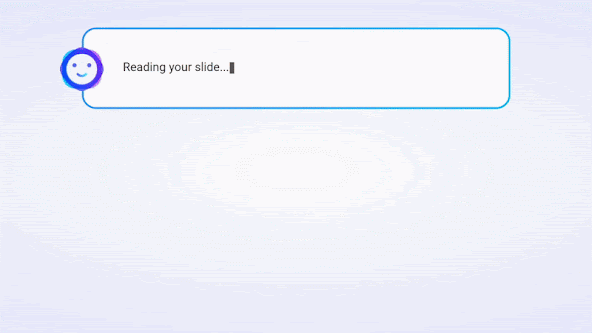
Pertanyaan-pertanyaan AI dirancang untuk menguji pemahaman secara komprehensif menggunakan jenis pertanyaan Taksonomi Bloom! Dengan menanamkan kekuatan Kecerdasan Buatan ke dalam pelajaran Anda, Anda dapat membuka dimensi baru pembelajaran interaktif dan memperdalam pemahaman siswa.
Cara membuat kuis AI di PowerPoint
1. Unduh add-in, ClassPoint
Pertama, Anda membutuhkan ClassPoint, add-in keterlibatan siswa untuk PowerPoint! ClassPoint memungkinkan Anda untuk membuat kuis AI di PowerPoint, menjalankan berbagai pertanyaan respons siswa, dan bahkan membuat pertanyaan dengan bintang & papan peringkat!
ClassPoint menambahkan bilah alat ke tampilan slide PowerPoint Anda yang menambahkan serangkaian alat pengajaran praktis seperti alat papan tulis, pengatur waktu, pemilih nama, peramban yang disematkan, dan pembuat Kuis AI. Jadi untuk membuat kuis AI, pertama-tama unduh ClassPoint di sini.
2. Buka slide pelajaran Anda
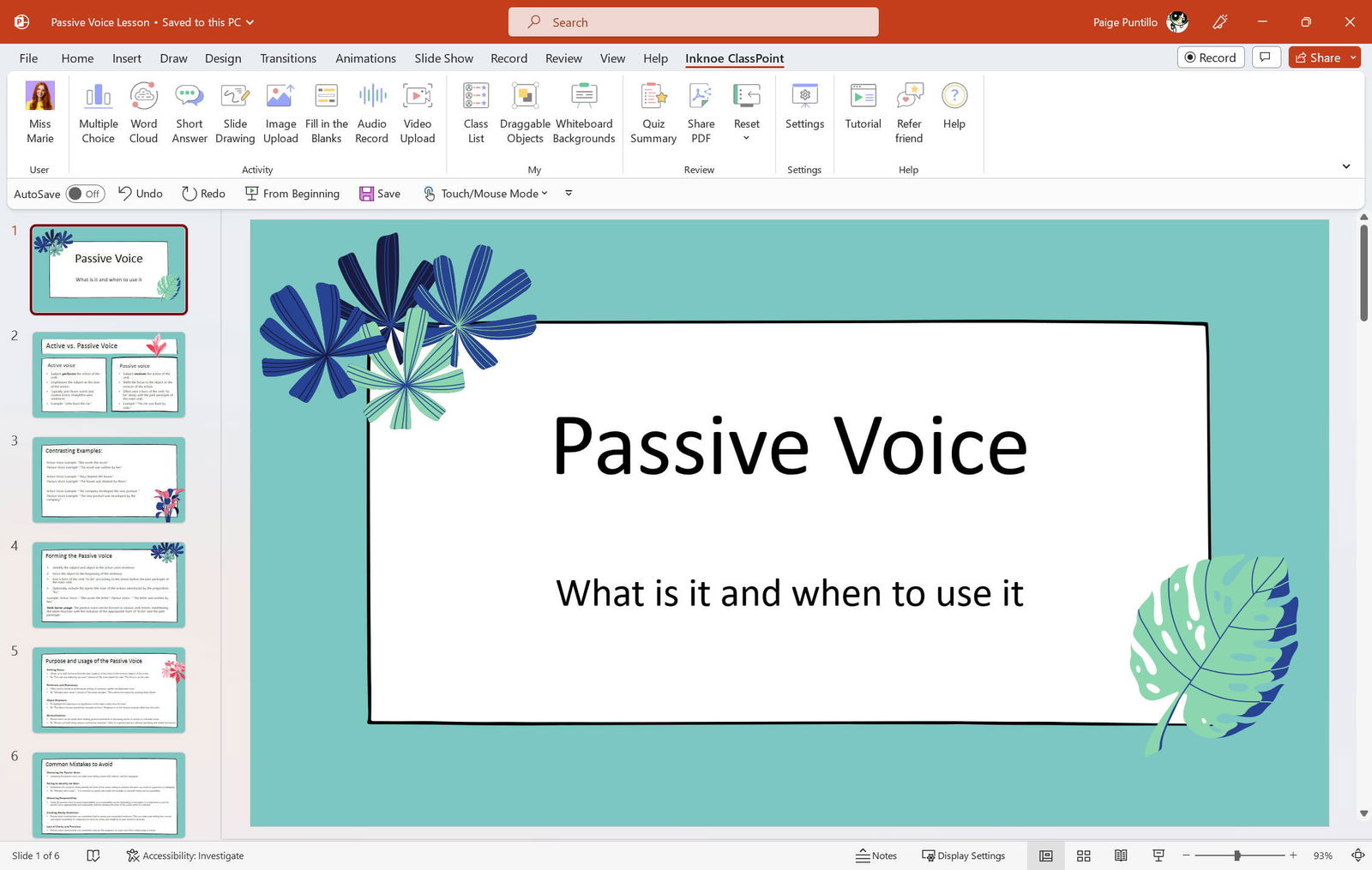
Selanjutnya, buka file PPT pelajaran yang ingin Anda uji kepada siswa Anda! Untuk membuat kuis AI di PowerPoint, Anda harus memiliki dek presentasi pelajaran dengan materi atau konsep utama yang dapat Anda ubah menjadi kuis interaktif.
3. Membuat pertanyaan Kuis dengan AI
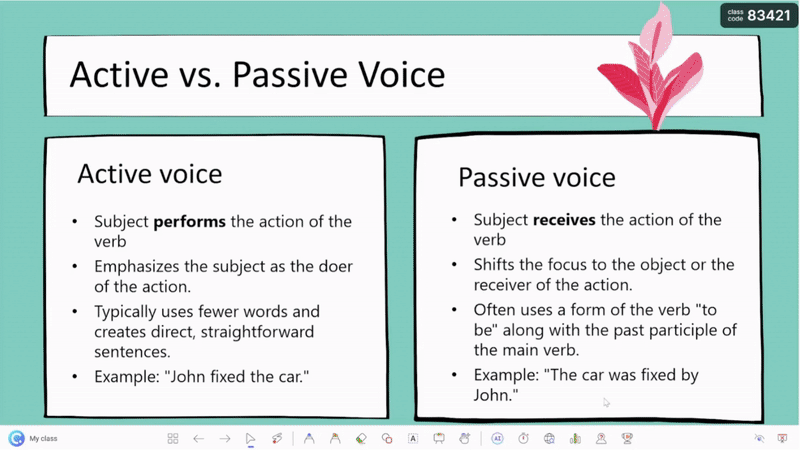
Saatnya untuk bagian yang menyenangkan! Masuk ke mode presentasi, dan kunjungi slide dengan informasi yang ingin Anda uji kepada siswa. Klik AI Quiz dari toolbar, dan buatlah pertanyaan! Anda dapat membuat pertanyaan sebanyak yang Anda inginkan untuk slide ini, lalu simpan pertanyaan Anda sebagai slide. Sekarang pada slide tersebut Anda akan melihat pertanyaan, pilihan jawaban (jika pilihan ganda), jawaban tersembunyi di balik tombol Jawaban, dan tombol pertanyaan, yang Anda tekan untuk memulai pertanyaan!
Ulangi hal ini dengan slide sebanyak yang Anda inginkan sampai Anda memiliki cukup pertanyaan untuk membuat kuis!
Menyesuaikan jenis pertanyaan: Anda dapat menyesuaikan jenis pertanyaan yang disediakan AI dengan opsi pertanyaan! Atur jenis pertanyaan menjadi pilihan ganda, isi bagian yang kosong atau jawaban singkat, dan bahkan sesuaikan jenis ingatan yang Anda inginkan untuk dihasilkan oleh AI, seperti mengingat, menerapkan, memahami, dan sebagainya.
4. Jalankan pertanyaan dengan siswa Anda
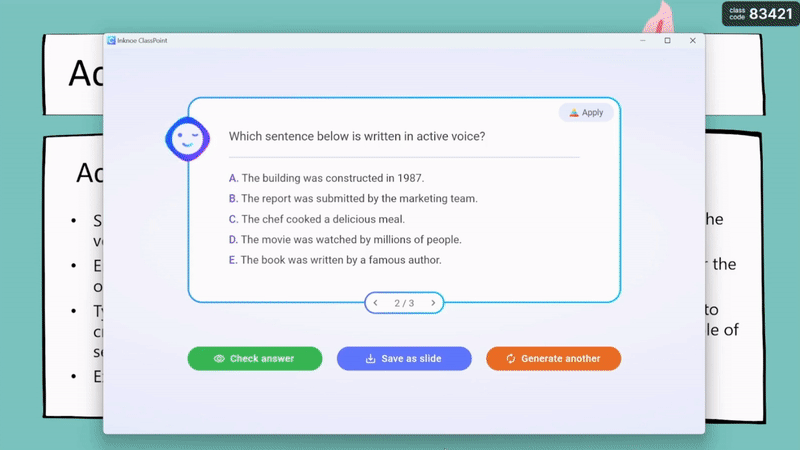
Sekarang Anda dapat menjalankan pertanyaan kuis AI dengan siswa Anda! Mintalah mereka bergabung secara online di www.classpoint.app dengan menggunakan kode kelas yang dihasilkan di sudut kanan atas presentasi Anda. Untuk memulai pertanyaan, cukup klik tombol pertanyaan yang telah ditambahkan ke slide pertanyaan Anda!
Saat siswa mengirimkan jawaban mereka, jawaban mereka akan muncul di layar Anda! Tinjau, berikan bintang, dan tutup saat Anda siap atau masukkan jawaban sebagai slide. Anda dapat meninjau pertanyaan kapan saja setelahnya dengan mengklik tombol pertanyaan!
Opsional: susun ulang slide Anda – Jika Anda telah menyiapkan pertanyaan sebelumnya, Anda mungkin ingin menyusun ulang pertanyaan yang akan digabungkan dengan materi slide Anda sampai ke akhir slide. Ini sangat bagus untuk mengulas sebelum ujian, atau untuk melatih daya ingat setelah mereka mempelajari materi baru!
Opsional: sesuaikan opsi pem utaran – Jika diinginkan, Anda juga dapat mengubah opsi pemutaran dalam mode edit seperti menyembunyikan nama peserta, secara otomatis memulai pertanyaan setelah slide tercapai, atau menjaga jawaban tetap tersembunyi sampai pertanyaan ditutup.
Tips: Anda juga bisa menggunakan generator kuis AI ClassPoint untuk memeriksa pemahaman dengan cepat dengan audiens langsung Anda! Pelajari lebih lanjut di sini
Opsional: Gunakan Mode Kuis untuk mendapatkan laporan penilaian formatif
Ingin rangkuman yang jelas tentang kuis ai Anda setelah siswa Anda menjawab pertanyaan Anda? Gunakan Mode Kuis! dengan mengubah pertanyaan pilihan ganda Anda menjadi mode kuis, Anda dapat melihat ringkasan kuis yang akan meringkas kinerja setiap pertanyaan dan setiap siswa dalam satu kisi-kisi yang mudah dibaca. Selain itu, Anda dapat mengekspornya sebagai file excel! Anda juga dapat mengatur tingkat kesulitan setiap pertanyaan dari 1-3 bintang, dan jawaban mereka akan dinilai secara otomatis.
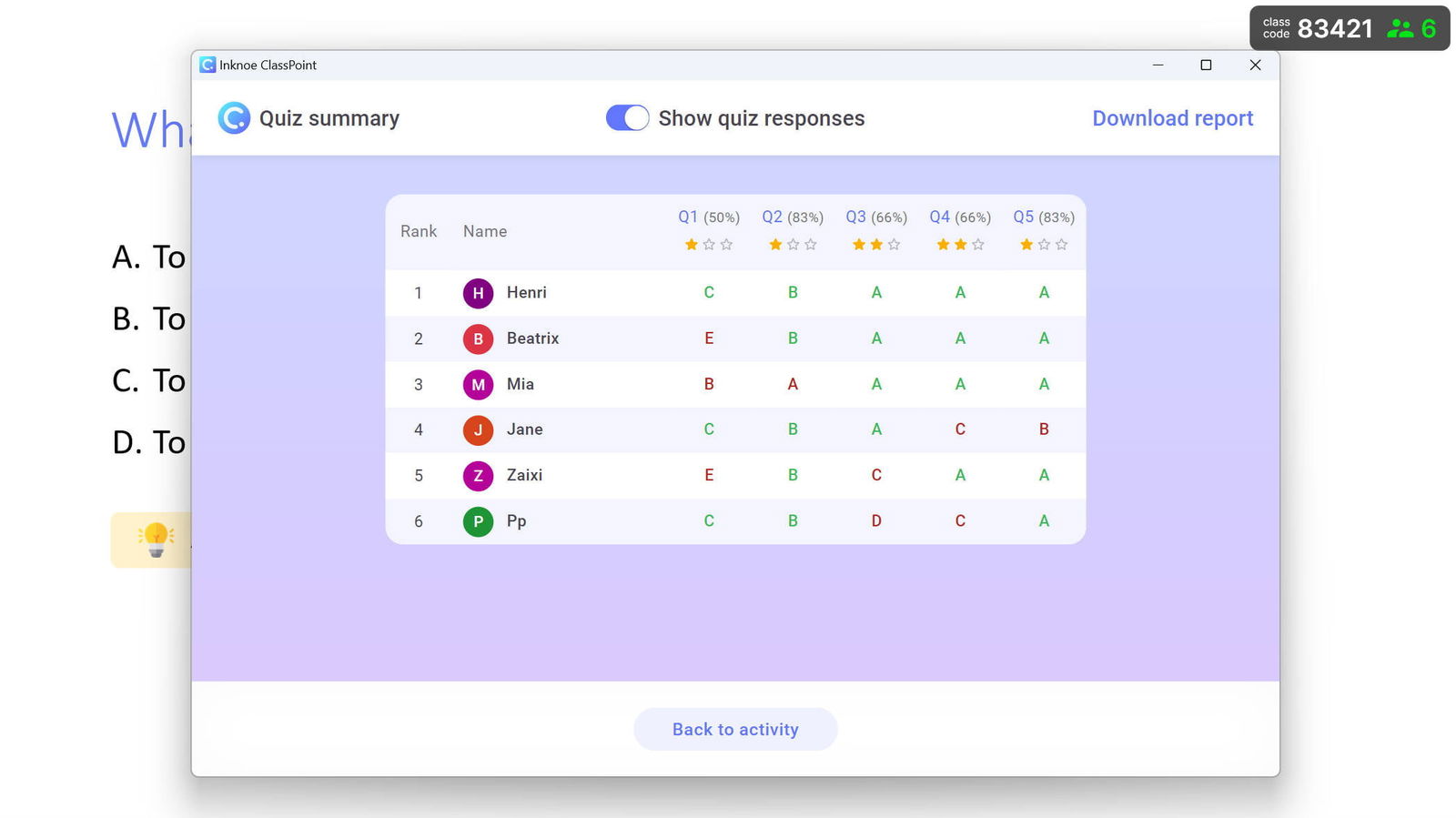
Catatan: Mode kuis adalah fitur berbayar dari ClassPoint, oleh karena itu fitur ini bersifat opsional. Namun, rangkuman kuis yang dapat diekspor sangat membantu untuk melacak & melaporkan kemajuan kepada administrasi atau orang tua.
Opsional: Buatlah permainan kuis!
Ingin menyetel kuis ini menjadi permainan belajar yang menyenangkan? Gunakan bintang & papan peringkat dari ClassPoint! Berikan bintang untuk jawaban yang benar dan kemudian tampilkan papan peringkat atau podium untuk menampilkan klasemen teratas dan memotivasi siswa dengan sedikit kompetisi persahabatan!
Bagaimana cara memberikan bintang:
- Untuk pertanyaan pilihan ganda: Anda dapat mengklik jawaban yang benar, lalu memberikan bintang kepada setiap orang yang mengirimkannya!
- Jawaban singkatnya: Anda bisa memberikan bintang tersendiri untuk penjawab yang sangat baik atau Anda bisa menggunakan bilah pencarian untuk mencari kata kunci tertentu dan kemudian memberikan bintang untuk semua yang muncul!
- Untuk mengisi bagian yang kosong: Anda juga dapat memberikan bintang kepada semua yang mengirimkan jawaban yang benar, tetapi Anda juga dapat memberikan bintang untuk jawaban yang hampir benar atau salah!
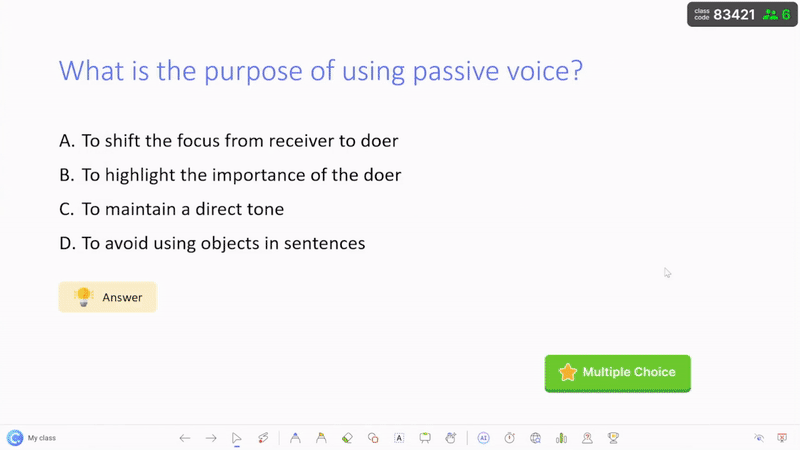
Catatan: Anda dapat membuat kelas tersimpan (dengan kode kelas yang telah ditetapkan) untuk menyederhanakan proses bergabung bagi para siswa dan agar bintang yang diberikan dapat disimpan dari waktu ke waktu! Perhatikan juga bahwa podium adalah fitur Pro, jumlah kelas tersimpan yang dapat Anda buat terbatas, tetapi pemberian bintang dan papan peringkat kelas saat ini tersedia untuk semua orang!
Tonton, bukan baca!
Kesimpulan
Sebagai pendidik, kami memahami pentingnya untuk tetap menjadi yang terdepan dan beradaptasi dengan lanskap digital yang terus berkembang. Dengan menggunakan AI dalam presentasi PowerPoint Anda, Anda mengizinkan AI untuk mengurangi beban kerja Anda dan menyempurnakan pelajaran Anda. Rangkullah berbagai kemungkinan, rangkullah masa depan, dan biarkan presentasi PowerPoint Anda menjadi lebih hidup dengan keajaiban AI.
Pelajari lebih lanjut tentang pembuat kuis AI ClassPoint serta jenis pertanyaan lain yang dapat Anda gunakan untuk membuat pelajaran interaktif di PowerPoint!
Untuk tips, tren, dan alat bantu terbaru tentang AI dalam pendidikan, baca panduan A-Z kami tentang AI dalam pendidikan!

